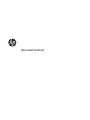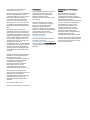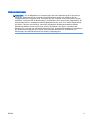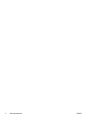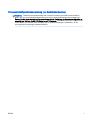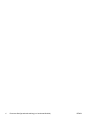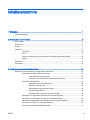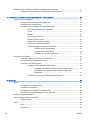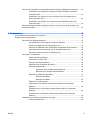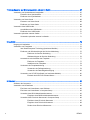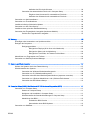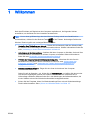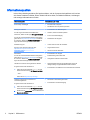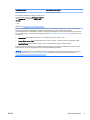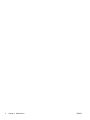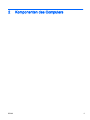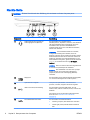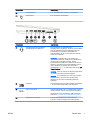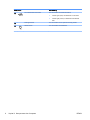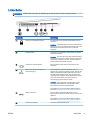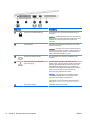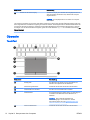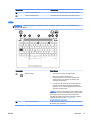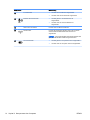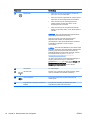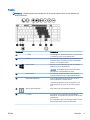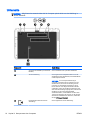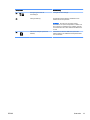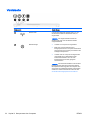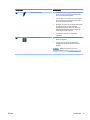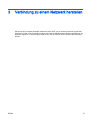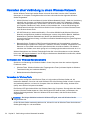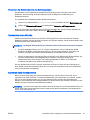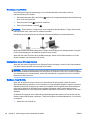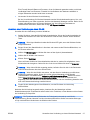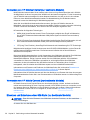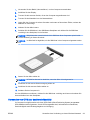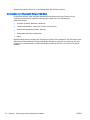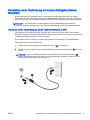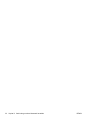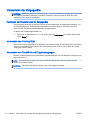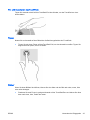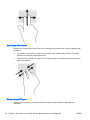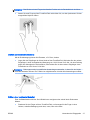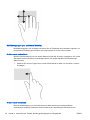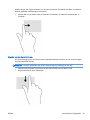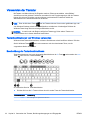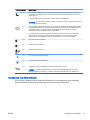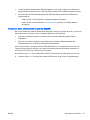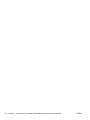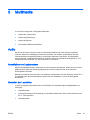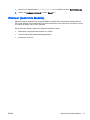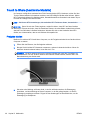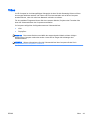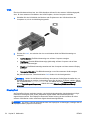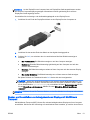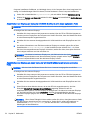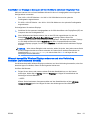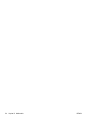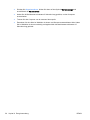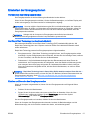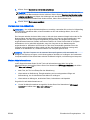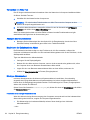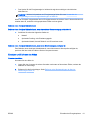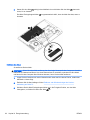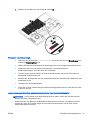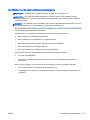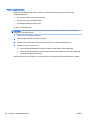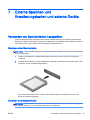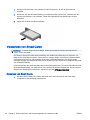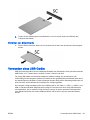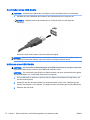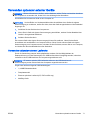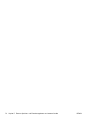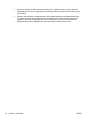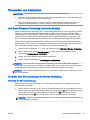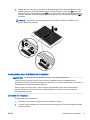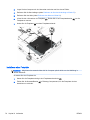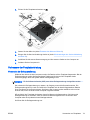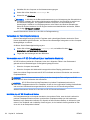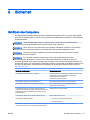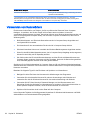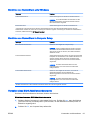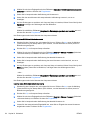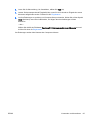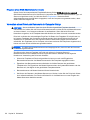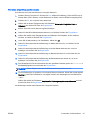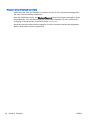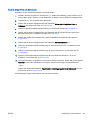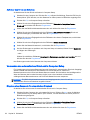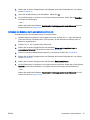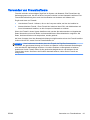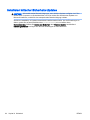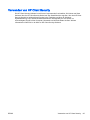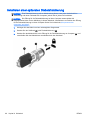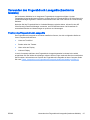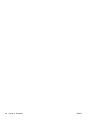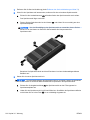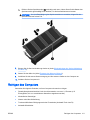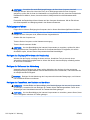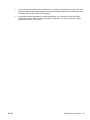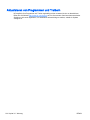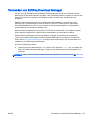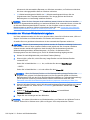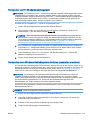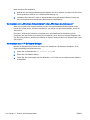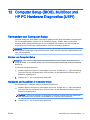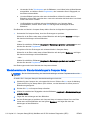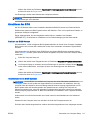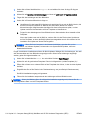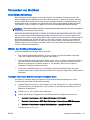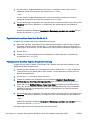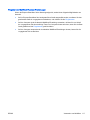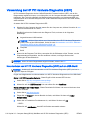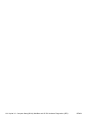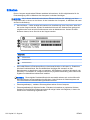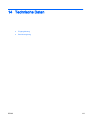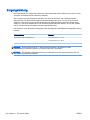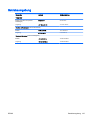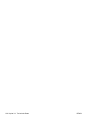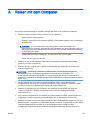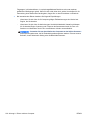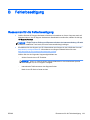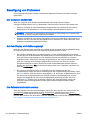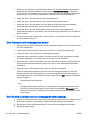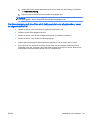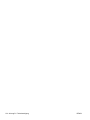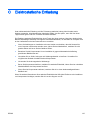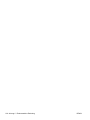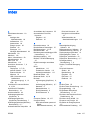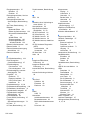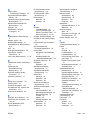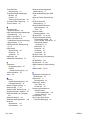HP ZBook 15u G2 Base Model Mobile Workstation Benutzerhandbuch
- Kategorie
- Notizbücher
- Typ
- Benutzerhandbuch

Benutzerhandbuch

© Copyright 2014 Hewlett-Packard
Development Company, L.P.
Bluetooth ist eine Marke ihres Inhabers und
wird von Hewlett-Packard Company in
Lizenz verwendet. Intel, Celeron, Centrino
und Pentium sind Marken der Intel
Corporation in den USA und anderen
Ländern. Java ist eine Marke von Sun
Microsystems, Inc. in den USA. Microsoft
und Windows sind eingetragene Marken
der Microsoft Unternehmensgruppe in den
USA.
HP haftet nicht für technische oder
redaktionelle Fehler oder Auslassungen in
diesem Dokument. Ferner übernimmt sie
keine Haftung für Schäden, die direkt oder
indirekt auf die Bereitstellung, Leistung und
Nutzung dieses Materials zurückzuführen
sind. HP haftet – ausgenommen für die
Verletzung des Lebens, des Körpers, der
Gesundheit oder nach dem
Produkthaftungsgesetz – nicht für Schäden,
die fahrlässig von HP, einem gesetzlichen
Vertreter oder einem Erfüllungsgehilfen
verursacht wurden. Die Haftung für grobe
Fahrlässigkeit und Vorsatz bleibt hiervon
unberührt.
Inhaltliche Änderungen dieses Dokuments
behalten wir uns ohne Ankündigung vor.
Die Informationen in dieser
Veröffentlichung werden ohne Gewähr für
ihre Richtigkeit zur Verfügung gestellt.
Insbesondere enthalten diese
Informationen keinerlei zugesicherte
Eigenschaften. Alle sich aus der
Verwendung dieser Informationen
ergebenden Risiken trägt der Benutzer.
Die Garantien für HP Produkte und
Services werden ausschließlich in der zum
Produkt bzw. Service gehörigen
Garantieerklärung beschrieben. Aus dem
vorliegenden Dokument sind keine
weiterreichenden Garantieansprüche
abzuleiten.
Erste Ausgabe: Oktober 2014
Teilenummer des Dokuments: 781076-041
Produkthinweis
In diesem Benutzerhandbuch werden die
Funktionen beschrieben, die von den
meisten Modellen unterstützt werden.
Einige der Funktionen stehen
möglicherweise nicht auf Ihrem Computer
zur Verfügung.
Nicht alle Funktionen stehen in allen
Versionen von Windows zur Verfügung.
Dieser Computer benötigt eventuell
aktualisierte und/oder separat zu
erwerbende Hardware, Treiber und/oder
Software, um die Windows-Funktionalität in
vollem Umfang nutzen zu können.
Ausführliche Informationen zu diesem
Thema finden Sie unter
http://www.microsoft.com.
Um auf das neueste Benutzerhandbuch
zuzugreifen, gehen Sie zu
http://www.hp.com/support und wählen Ihr
Land aus. Wählen Sie Treiber & Downloads
und folgen Sie den Anleitungen auf dem
Bildschirm.
Bestimmungen zur Verwendung der
Software
Durch das Installieren, Kopieren,
Herunterladen oder anderweitige
Verwendung der auf diesem Computer
vorinstallierten Softwareprodukte erkennen
Sie die Bestimmungen des
HP Lizenzvertrags für Endbenutzer (EULA)
an. Wenn Sie diese Lizenzbedingungen
nicht akzeptieren, müssen Sie das
unbenutzte Produkt (Hardware und
Software) innerhalb von 14 Tagen
zurückgeben und können als einzigen
Anspruch die Rückerstattung des
Kaufpreises fordern. Die Rückerstattung
unterliegt der entsprechenden
Rückerstattungsregelung des Verkäufers.
Wenn Sie weitere Informationen benötigen
oder eine Rückerstattung des Kaufpreises
des Computers fordern möchten, wenden
Sie sich an den Verkäufer.

Sicherheitshinweis
VORSICHT! Um die Möglichkeit von Verbrennungen oder einer Überhitzung des Computers zu
verringern, verwenden Sie den Computer nicht direkt auf dem Schoß und blockieren Sie die
Lüftungsschlitze des Computers nicht. Verwenden Sie den Computer nur auf einer festen, ebenen
Oberfläche. Vermeiden Sie die Blockierung der Luftzirkulation durch andere feste Gegenstände, wie
beispielsweise einen in unmittelbarer Nähe aufgestellten Drucker, oder durch weiche Gegenstände,
wie Kissen, Teppiche oder Kleidung. Vermeiden Sie während des Betriebs außerdem direkten
Kontakt des Netzteils mit der Haut und mit weichen Oberflächen, wie Kissen, Teppichen oder
Kleidung. Der Computer und das Netzteil entsprechen den Temperaturhöchstwerten für Oberflächen,
die dem Benutzer zugänglich sind, wie sie in der internationalen Norm für die Sicherheit von
Einrichtungen der Informationstechnik (IEC 60950-1) festgelegt sind.
DEWW iii

iv Sicherheitshinweis DEWW

Prozessor-Konfigurationseinstellung (nur bestimmte Modelle)
WICHTIG: Bestimmte Computermodelle sind mit einem Prozessor der Intel® Pentium® N35xx-
Reihe oder der Celeron® N28xx/N29xx-Reihe und einem Windows®-Betriebssystem konfiguriert.
Ändern Sie bei einem derartig konfigurierten Computer die Einstellung der Prozessorkonfiguration in
msconfig.exe nicht von 4 oder 2 Prozessoren auf 1 Prozessor. Andernfalls würde der Computer nicht
wieder starten. Sie müssten Ihren Computer auf die Werkseinstellungen zurücksetzen, um die
ursprünglichen Einstellungen wiederherzustellen.
DEWW v

vi Prozessor-Konfigurationseinstellung (nur bestimmte Modelle) DEWW

Inhaltsverzeichnis
1 Willkommen ...................................................................................................................................................... 1
Informationsquellen .............................................................................................................................. 2
2 Komponenten des Computers .......................................................................................................................... 5
Rechte Seite ......................................................................................................................................... 6
Linke Seite ............................................................................................................................................ 9
Display ................................................................................................................................................ 11
Oberseite ............................................................................................................................................ 12
TouchPad .......................................................................................................................... 12
LEDs .................................................................................................................................. 13
Tasten, Lautsprecher und Fingerabdruck-Lesegerät (bestimmte Modelle) ....................... 15
Tasten ................................................................................................................................ 17
Unterseite ........................................................................................................................................... 18
Vorderseite ......................................................................................................................................... 20
3 Verbindung zu einem Netzwerk herstellen ..................................................................................................... 23
Herstellen einer Verbindung zu einem Wireless-Netzwerk ................................................................ 24
Verwenden der Wireless-Bedienelemente ........................................................................ 24
Verwenden der Wireless-Taste ......................................................................... 24
Verwenden der Bedienelemente des Betriebssystems ..................................... 25
Verwenden eines WLANs .................................................................................................. 25
Auswählen eines Internetproviders ................................................................... 25
Einrichten eines WLANs ................................................................................... 26
Konfigurieren eines Wireless-Routers ............................................................... 26
Schützen Ihres WLANs ..................................................................................... 26
Herstellen einer Verbindung zu einem WLAN ................................................... 27
Verwenden von HP Mobiles Internet (nur bestimmte Modelle) ......................................... 28
Verwenden von HP Mobile Connect (nur bestimmte Modelle) .......................................... 28
Einsetzen und Entnehmen einer SIM-Karte (nur bestimmte Modelle) ............................... 28
Verwenden von GPS (nur bestimmte Modelle) ................................................................. 29
Verwenden von Bluetooth-fähigen Geräten ....................................................................... 30
DEWW vii

Herstellen einer Verbindung mit einem drahtgebundenen Netzwerk ................................................. 31
Herstellen einer Verbindung zu einem lokalen Netzwerk (LAN) ........................................ 31
4 Verwenden der Tastatur, Berührungsbewegungen und Zeigegeräte ............................................................. 33
Verwenden der Zeigegeräte ............................................................................................................... 34
Festlegen der Einstellungen für Zeigegeräte ..................................................................... 34
Verwenden des Pointing Stick ........................................................................................... 34
Verwenden von TouchPad und Fingerbewegungen .......................................................... 34
Ein- und Ausschalten des TouchPads .............................................................. 35
Tippen ............................................................................................................... 35
Bildlauf .............................................................................................................. 35
Zwei-Finger-Pinch-Zoom ................................................................................... 36
Klicken mit zwei Fingern ................................................................................... 36
Drehen (nur bestimmte Modelle) ....................................................................... 37
Blättern (nur bestimmte Modelle) ...................................................................... 37
Streifbewegungen (nur bestimmte Modelle) ..................................................... 38
Streifen von der rechten Kante ......................................................... 38
Streifen von der linken Kante ........................................................... 38
Streichen von der oberen Kante aus ................................................ 39
Verwenden der Tastatur ..................................................................................................................... 40
Tastenkombinationen von Windows verwenden ............................................................... 40
Beschreibung der Tastenkombinationen ........................................................................... 40
Verwenden von Ziffernblöcken .......................................................................................... 41
Verwenden des integrierten Ziffernblocks ......................................................... 42
Aktivieren und Deaktivieren des integrierten Ziffernblocks ............... 42
Umschalten von Tastenfunktionen auf dem integrierten
Ziffernblock ....................................................................................... 42
Verwenden eines externen Ziffernblocks als Zubehör ...................................... 43
5 Multimedia ....................................................................................................................................................... 45
Audio .................................................................................................................................................. 45
Anschließen von Lautsprechern ........................................................................................ 45
Einstellen der Lautstärke ................................................................................................... 45
Anschließen von Kopfhörern und Mikrofonen .................................................................... 46
Überprüfen der Audiofunktionen auf dem Computer ......................................................... 46
Webcam (bestimmte Modelle) ............................................................................................................ 47
Touch to Share (bestimmte Modelle) ................................................................................................. 48
Freigabe starten ................................................................................................................. 48
Video .................................................................................................................................................. 49
VGA ................................................................................................................................... 50
DisplayPort ........................................................................................................................ 50
viii DEWW

Suchen und Anschließen von kabelgebundenen Displays mit MultiStream Transport ..... 51
Anschließen von Displays an Computer mit AMD-Grafikkarte (mit einem
optionalen Hub) ................................................................................................. 52
Anschließen von Displays an einen Computer mit Intel-Grafikkarte (mit
einem optionalen Hub) ...................................................................................... 52
Anschließen von Displays an Computer mit Intel-Grafikkarte (mit einem
integrierten Hub) ............................................................................................... 53
Miracast-kompatible Wireless-Displays erkennen und eine Verbindung herstellen (nur
bestimmte Modelle) ........................................................................................................... 53
6 Energieverwaltung .......................................................................................................................................... 55
Herunterfahren (Ausschalten) des Computers ................................................................................... 55
Einstellen der Energieoptionen .......................................................................................................... 57
Verwenden des Energiesparmodus ................................................................................... 57
Intel Rapid Start Technology (nur bestimmte Modelle) ..................................... 57
Einleiten und Beenden des Energiesparmodus ................................................ 57
Aktivieren und Beenden des vom Benutzer eingeleiteten Ruhezustands ......... 58
Verwenden der Energieanzeige und der Energieeinstellungen ........................ 58
Einrichten des Kennworts für die Reaktivierung ............................................... 58
Verwenden von Akkustrom ................................................................................................ 59
Weitere Akku-Informationen .............................................................................. 59
Verwenden von Akku-Test ................................................................................ 60
Anzeigen des Akkuladestands .......................................................................... 60
Maximieren der Entladezeit des Akkus ............................................................. 60
Niedriger Akkuladestand ................................................................................... 60
Feststellen eines niedrigen Akkuladestands .................................... 60
Beheben eines niedrigen Akkuladestands ....................................... 61
Einsetzen und Entfernen des Akkus ................................................................. 61
Einsetzen des Akkus ........................................................................ 61
Entfernen des Akkus ........................................................................ 62
Einsparen von Akkuenergie .............................................................................. 63
Lagern eines vom Benutzer austauschbaren Akkus (nur bestimmte
Modelle) ............................................................................................................ 63
Entsorgen eines vom Benutzer austauschbaren Akkus (nur bestimmte
Modelle) ............................................................................................................ 64
Ersetzen eines vom Benutzer austauschbaren Akkus (nur bestimmte
Modelle) ............................................................................................................ 64
Anschließen an die externe Netzstromversorgung ............................................................ 65
Prüfen eines Netzteils ....................................................................................... 66
DEWW ix

7 Externe Speicher- und Erweiterungskarten und externe Geräte .................................................................... 67
Verwenden von Speicherkarten-Lesegeräten .................................................................................... 67
Einsetzen einer Speicherkarte ........................................................................................... 67
Entfernen einer Speicherkarte ........................................................................................... 67
Verwenden von Smart Cards ............................................................................................................. 68
Einsetzen von Smart Cards ............................................................................................... 68
Entfernen von Smart Cards ............................................................................................... 69
Verwenden eines USB-Geräts ........................................................................................................... 69
Anschließen eines USB-Geräts ......................................................................................... 70
Entfernen eines USB-Geräts ............................................................................................. 70
Verwenden optionaler externer Geräte .............................................................................................. 71
Verwenden optionaler externer Laufwerke ........................................................................ 71
8 Laufwerke ....................................................................................................................................................... 73
Umgang mit Laufwerken .................................................................................................................... 73
Verwenden von Festplatten ................................................................................................................ 75
Intel Smart Response Technology (bestimmte Modelle) ................................................... 75
Entfernen oder Wiederanbringen der Service-Abdeckung ................................................ 75
Entfernen der Service-Abdeckung .................................................................... 75
Wiederanbringen der Service-Abdeckung ........................................................ 76
Austauschen oder Aufrüsten der Festplatte ...................................................................... 77
Entfernen der Festplatte .................................................................................... 77
Installieren einer Festplatte ............................................................................... 78
Verbessern der Festplattenleistung ................................................................................... 79
Verwenden der Defragmentierung .................................................................... 79
Verwenden der Datenträgerbereinigung ........................................................... 80
Verwenden von HP 3D DriveGuard (nur bestimmte Modelle) ........................................... 80
Ermitteln des HP 3D DriveGuard Status ........................................................... 80
9 Sicherheit ........................................................................................................................................................ 81
Schützen des Computers ................................................................................................................... 81
Verwenden von Kennwörtern ............................................................................................................. 82
Einrichten von Kennwörtern unter Windows ...................................................................... 83
Einrichten von Kennwörtern in Computer Setup ................................................................ 83
Verwalten eines BIOS-Administratorkennworts ................................................................. 83
Eingeben eines BIOS-Administratorkennworts ................................................. 86
Verwalten eines DriveLock Kennworts in Computer Setup ............................................... 86
Einrichten eines DriveLock Kennworts .............................................................. 87
Eingeben eines DriveLock Kennworts .............................................................. 88
Ändern eines DriveLock Kennworts .................................................................. 89
x DEWW

Aufheben des DriveLock Schutzes ................................................................... 90
Verwenden des automatischen DriveLock in Computer Setup ......................................... 90
Eingeben eines Kennworts für automatischen DriveLock ................................. 90
Aufheben des Schutzes durch automatischen DriveLock ................................. 91
Verwenden von Antivirensoftware ...................................................................................................... 92
Verwenden von Firewallsoftware ....................................................................................................... 93
Installieren kritischer Sicherheits-Updates ......................................................................................... 94
Verwenden von HP Client Security .................................................................................................... 95
Installieren einer optionalen Diebstahlsicherung ................................................................................ 96
Verwenden des Fingerabdruck-Lesegeräts (bestimmte Modelle) ...................................................... 97
Position des Fingerabdruck-Lesegeräts ............................................................................ 97
10 Wartung ........................................................................................................................................................ 99
Hinzufügen oder Austauschen von Speichermodulen ....................................................................... 99
Reinigen des Computers .................................................................................................................. 101
Reinigungsverfahren ........................................................................................................ 102
Reinigen des Displays (All-in-Ones oder Notebooks) ..................................... 102
Reinigen der Seiten und der Abdeckung ........................................................ 102
Reinigen des TouchPads, der Tastatur und der Maus .................................... 102
Aktualisieren von Programmen und Treibern ................................................................................... 104
Verwenden von SoftPaq Download Manager .................................................................................. 105
11 Sichern und Wiederherstellen ..................................................................................................................... 107
Sichern des Systems durch eine Datensicherung ............................................................................ 107
Wiederherstellen des Systems ......................................................................................................... 107
Verwenden der Windows-Wiederherstellungstools ......................................................... 108
Verwenden von f11-Wiederherstellungstools .................................................................. 109
Verwenden eines Windows-Betriebssystem-Mediums (separat zu erwerben) ................ 109
Verwenden von „Windows Aktualisieren“ oder „Windows Zurücksetzen“ ....................... 110
Verwenden des HP-Software-Setups .............................................................................. 110
12 Computer Setup (BIOS), MultiBoot und HP PC Hardware Diagnostics (UEFI) .......................................... 111
Verwenden von Computer Setup ..................................................................................................... 111
Starten von Computer Setup ........................................................................................... 111
Navigieren und Auswählen in Computer Setup ............................................................... 111
Wiederherstellen der Standardeinstellungen in Computer Setup .................................... 112
Aktualisieren des BIOS .................................................................................................... 113
Ermitteln der BIOS-Version ............................................................................. 113
Herunterladen eines BIOS-Updates ................................................................ 113
Verwenden von MultiBoot ................................................................................................................ 115
DEWW xi

Boot-Geräte-Reihenfolge ................................................................................................. 115
Wählen der MultiBoot-Einstellungen ................................................................................ 115
Festlegen einer neuen Boot-Reihenfolge in Computer Setup ......................... 115
Dynamisches Auswählen eines Boot-Geräts mit f9 ........................................ 116
Festlegen einer MultiBoot Express Eingabeaufforderung ............................... 116
Eingeben der MultiBoot Express-Einstellungen .............................................. 117
Verwendung der HP PC Hardware Diagnostics (UEFI) ................................................................... 118
Herunterladen von HP PC Hardware Diagnostics (UEFI) auf ein USB-Gerät ................. 118
Verwenden von HP Sure Start (nur bestimmte Modelle) ................................................. 119
13 Support ....................................................................................................................................................... 121
Kontaktieren des Supports ............................................................................................................... 121
Etiketten ........................................................................................................................................... 122
14 Technische Daten ....................................................................................................................................... 123
Eingangsleistung .............................................................................................................................. 124
Betriebsumgebung ........................................................................................................................... 125
Anhang A Reisen mit dem Computer .............................................................................................................. 127
Anhang B Fehlerbeseitigung ........................................................................................................................... 129
Ressourcen für die Fehlerbeseitigung .............................................................................................. 129
Beseitigung von Problemen ............................................................................................................. 130
Der Computer startet nicht ............................................................................................... 130
Auf dem Display wird nichts angezeigt ............................................................................ 130
Die Software funktioniert anormal .................................................................................... 130
Der Computer ist eingeschaltet, reagiert jedoch nicht ..................................................... 131
Der Computer ist ungewöhnlich warm ............................................................................. 131
Ein externes Gerät funktioniert nicht ................................................................................ 131
Die Wireless-Verbindung zu einem Netzwerk funktioniert nicht ...................................... 131
Eine Disc kann nicht wiedergegeben werden .................................................................. 132
Ein Film wird auf einem externen Anzeigegerät nicht angezeigt ..................................... 132
Der Brennvorgang auf eine Disc wird nicht gestartet oder abgebrochen, bevor er
abgeschlossen ist ............................................................................................................ 133
Anhang C Elektrostatische Entladung ............................................................................................................. 135
Index ................................................................................................................................................................. 137
xii DEWW

1 Willkommen
Nach dem Einrichten und Registrieren des Computers empfehlen wir, die folgenden Schritte
auszuführen, um das Beste aus Ihrer Investition herauszuholen:
TIPP: Um von einer geöffneten App oder dem Windows Desktop schnell zum Startbildschirm
zurückzukehren, drücken Sie die Windows-Taste auf der Tastatur. Nochmaliges Drücken der
Windows-Taste bringt Sie zum vorherigen Bildschirm zurück.
●
Herstellen einer Verbindung zum Internet – Richten Sie Ihr Netzwerk (LAN oder Wireless-LAN)
ein, damit Sie eine Verbindung zum Internet herstellen können. Weitere Informationen finden Sie
unter „Verbindung zu einem Netzwerk herstellen“ auf Seite 23.
●
Aktualisieren der Antivirensoftware – Schützen Sie Ihren Computer vor Schäden, die durch Viren
verursacht werden. Die Software ist auf dem Computer vorinstalliert. Weitere Informationen
finden Sie unter Verwenden von Antivirensoftware auf Seite 92.
●
Ermitteln der Komponenten und Merkmale des Computers – Informieren Sie sich über die
Merkmale Ihres Computers. Weitere Informationen finden Sie unter „Komponenten des
Computers“ auf Seite 5 und „Verwenden der Tastatur, Berührungsbewegungen und
Zeigegeräte“ auf Seite 33.
●
Ermitteln installierter Software – Zeigen Sie eine Liste der bereits auf dem Computer
vorinstallierten Software an.
Geben Sie auf der Startseite a ein, klicken Sie auf Anwendungen, und wählen Sie dann aus der
Liste eine der angezeigten Optionen aus. Nähere Informationen zum Verwenden der im
Lieferumfang enthaltenen Software finden Sie in den Anleitungen des Softwareherstellers, die
mit der Software oder auf der Website des Herstellers bereitgestellt werden.
●
Sichern Sie Ihre Festplatte, indem Sie Wiederherstellungs-Discs oder ein Wiederherstellungs-
Flash-Laufwerk erstellen. Siehe „Sichern und Wiederherstellen“ auf Seite 107.
DEWW 1

Informationsquellen
In den
Setup-Anleitungen
haben Sie bereits erfahren, wie der Computer hochgefahren wird und wo
sich dieses Handbuch befindet. Diese Tabelle hilft Ihnen dabei, Produktinformationen, Anleitungen
und sonstige Informationen zu finden.
Informationsquellen Informationen zum Thema
Poster
Setup-Anleitungen
●
Einrichten des Computers
●
Identifizieren der Computerkomponenten
HP Support Assistant
Um HP Support Assistant am Startbildschirm
aufzurufen, wählen Sie die App HP Support Assistant.
Um auf das neueste Benutzerhandbuch zuzugreifen,
gehen Sie zu http://www.hp.com/support und wählen
Ihr Land aus. Wählen Sie Treiber & Downloads und
folgen Sie den Anleitungen auf dem Bildschirm.
●
Informationen zum Betriebssystem
●
Software, Treiber und BIOS-Updates
●
Tools zur Fehlerbeseitigung
●
Kontaktieren des Supports
Weltweiter Support
Support in Ihrer Sprache finden Sie unter
http://welcome.hp.com/country/us/en/
wwcontact_us.html.
●
Online-Chat mit einem HP Techniker
●
Support-Rufnummern
●
HP Service-Center Standorte
HP Website
Um auf das neueste Benutzerhandbuch zuzugreifen,
gehen Sie zu http://www.hp.com/support und wählen
Ihr Land aus. Wählen Sie Treiber & Downloads und
folgen Sie den Anleitungen auf dem Bildschirm.
●
Informationen zum Support
●
Teilebestellung und weitere Hilfe
●
Verfügbares Zubehör für das Produkt
Handbuch für sicheres und angenehmes Arbeiten
So greifen Sie auf das Handbuch zu:
▲
Geben Sie auf der Startseite Support ein und
wählen Sie dann die App HP Support Assistant.
– oder –
Gehen Sie zu http://www.hp.com/ergo.
●
Sachgerechte Einrichtung des Arbeitsplatzes sowie die
richtige Haltung und gesundheitsbewusstes Arbeiten
●
Informationen zur elektrischen und mechanischen Sicherheit
Hinweise zu Zulassung, Sicherheit und
Umweltverträglichkeit
So greifen Sie auf das Handbuch zu:
1. Geben Sie auf der Startseite Support ein und
wählen Sie dann die App HP Support Assistant.
2. Klicken Sie auf Arbeitsplatz und anschließend auf
Benutzerhandbücher.
●
Sicherheits- und Zulassungshinweise
●
Informationen zur Akkuentsorgung
2 Kapitel 1 Willkommen DEWW

Informationsquellen Informationen zum Thema
Herstellergarantie
*
Um auf dieses Handbuch zuzugreifen, wählen Sie auf
der Startseite die Anwendung HP Support Assistant,
dann Arbeitsplatz und schließlich Garantie und
Services.
– oder –
Gehen Sie zu http://www.hp.com/go/orderdocuments.
Informationen zur Garantie
*Die HP Herstellergarantie für Ihr Produkt finden Sie zusammen mit den Benutzerhandbüchern auf Ihrem Computer und/
oder auf der CD/DVD im Versandkarton. In einigen Ländern/Regionen ist möglicherweise eine gedruckte
HP Herstellergarantie im Versandkarton enthalten. In einigen Ländern/Regionen, in denen die Garantie nicht in gedruckter
Form bereitgestellt wird, können Sie eine gedruckte Kopie über http://www.hp.com/go/orderdocuments anfordern, oder Sie
schreiben an:
●
Nordamerika: Hewlett-Packard, MS POD, 11311 Chinden Blvd., Boise, ID 83714, USA
●
Europa, Naher Osten, Afrika: Hewlett-Packard, POD, Via G. Di Vittorio, 9, 20063, Cernusco s/Naviglio (MI), Italien
●
Asien/Pazifikraum: Hewlett-Packard, POD, P.O. Box 200, Alexandra Post Office, Singapur 911507
Bitte geben Sie die Produktnummer, den Garantiezeitraum (befindet sich auf dem Service-Etikett), Ihren Namen und Ihre
Postanschrift an, wenn Sie eine gedruckte Version Ihrer Garantieerklärung anfordern.
WICHTIG: Senden Sie Ihr HP Produkt NICHT an die oben aufgeführten Adressen zurück. Informationen zum Support in
den USA finden Sie unter http://www.hp.com/go/contactHP. Informationen zum Support weltweit finden Sie unter
http://welcome.hp.com/country/us/en/wwcontact_us.html.
DEWW Informationsquellen 3

4 Kapitel 1 Willkommen DEWW

2 Komponenten des Computers
DEWW 5

Rechte Seite
HINWEIS: Richten Sie sich nach der Abbildung, die am besten zu Ihrem Computer passt.
Komponente Beschreibung
(1) Audioausgangsbuchse (Kopfhörer)/
Audioeingangsbuchse (Mikrofon)
Zum Anschließen von optionalen Stereo-
Aktivlautsprechern, Kopfhörern, Ohrhörern, eines Headsets
oder des Audiokabels eines Fernsehgeräts. Auch zum
Anschließen eines optionalen Headset-Mikrofons.
Optionale Geräte, die nur aus einem Mikrofon bestehen,
werden nicht unterstützt.
VORSICHT! Um Gesundheitsschäden zu vermeiden,
verringern Sie unbedingt die Lautstärke, bevor Sie
Kopfhörer, Ohrhörer oder ein Headset verwenden. Weitere
Sicherheitshinweise finden Sie im Dokument
Hinweise zu
Zulassung, Sicherheit und Umweltverträglichkeit
. Um auf
dieses Handbuch zuzugreifen, geben Sie auf der Startseite
Support ein und wählen dann die App HP Support
Assistant.
HINWEIS: Wenn ein Gerät an der Buchse angeschlossen
ist, sind die Computerlautsprecher deaktiviert.
HINWEIS: Das Gerätekabel muss über einen 4-poligen
Stecker verfügen, der sowohl einen Audioausgang
(Kopfhörer) als auch einen Audioeingang (Mikrofon)
unterstützt.
(2) DisplayPort Zum Anschließen eines optionalen digitalen Anzeigegeräts,
z. B. eines Hochleistungsmonitors oder Projektors.
(3) Speicherkarten-Lesegerät Liest optionale Speicherkarten, die Informationen
speichern, verwalten, freigeben oder darauf zugreifen.
(4) USB 3.0-Anschluss, Beschreibung Zum Anschließen optionaler USB-Geräte, wie z. B.
Tastatur, Maus, externes Laufwerk, Drucker, Scanner oder
USB-Hub.
Informationen zu den verschiedenen USB-Anschlüssen
finden Sie unter Verwenden eines USB-Geräts
auf Seite 69.
(5) RJ-45-Netzwerkbuchsen-LEDs Zum Anschließen eines Netzwerkkabels.
●
Leuchten grün (links): Das Netzwerk ist verbunden.
●
Leuchtet gelb (rechts): Aktivität findet im Netzwerk
statt.
6 Kapitel 2 Komponenten des Computers DEWW

Komponente Beschreibung
(6) Dockinganschluss Zum Anschließen eines optionalen Docking-Geräts.
(7) Netzanschluss Zum Anschließen eines Netzteils.
Komponente Beschreibung
(1) Audioausgangsbuchse (Kopfhörer)/
Audioeingangsbuchse (Mikrofon)
Zum Anschließen von optionalen Stereo-
Aktivlautsprechern, Kopfhörern, Ohrhörern, eines Headsets
oder des Audiokabels eines Fernsehgeräts. Auch zum
Anschließen eines optionalen Headset-Mikrofons.
Optionale Geräte, die nur aus einem Mikrofon bestehen,
werden nicht unterstützt.
VORSICHT! Reduzieren Sie zur Vermeidung von
Gesundheitsschäden die Lautstärke, bevor Sie Kopfhörer,
Ohrhörer oder ein Headset verwenden. Weitere
Sicherheitshinweise finden Sie im Dokument
Hinweise zu
Zulassung, Sicherheit und Umweltverträglichkeit
. Um auf
dieses Handbuch zuzugreifen, geben Sie auf dem
StartbildschirmSupport ein und wählen dann die App HP
Support Assistant.
HINWEIS: Wenn ein Gerät an der Buchse angeschlossen
ist, sind die Computerlautsprecher deaktiviert.
HINWEIS: Das Gerätekabel muss über einen 4-poligen
Stecker verfügen, der sowohl einen Audioausgang
(Kopfhörer) als auch einen Audioeingang (Mikrofon)
unterstützt.
(2) DisplayPort Zum Anschließen eines optionalen digitalen Anzeigegeräts,
z. B. eines Hochleistungsmonitors oder Projektors.
(3) USB 3.0-Anschlüsse Optionale USB-Geräte, wie z. B. Tastatur, Maus, externes
Laufwerk, Drucker, Scanner oder USB-Hub anschließen.
Informationen zu den verschiedenen USB-Anschlüssen
finden Sie in Verwenden eines USB-Geräts auf Seite 69.
(4) Speicherkarten-Lesegerät Liest optionale Speicherkarten, die Informationen
speichern, verwalten, freigeben oder darauf zugreifen.
DEWW Rechte Seite 7

Komponente Beschreibung
(5) RJ-45-Netzwerkbuchsen/LEDs Zum Anschließen eines Netzwerkkabels.
●
Leuchtet grün (links): Das Netzwerk ist verbunden.
●
Leuchtet gelb (rechts): Im Netzwerk findet Aktivität
statt.
(6) Dockinganschluss Zum Anschließen eines optionalen Docking-Geräts.
(7) Netzanschluss Zum Anschließen eines Netzteils.
8 Kapitel 2 Komponenten des Computers DEWW
Seite laden ...
Seite laden ...
Seite laden ...
Seite laden ...
Seite laden ...
Seite laden ...
Seite laden ...
Seite laden ...
Seite laden ...
Seite laden ...
Seite laden ...
Seite laden ...
Seite laden ...
Seite laden ...
Seite laden ...
Seite laden ...
Seite laden ...
Seite laden ...
Seite laden ...
Seite laden ...
Seite laden ...
Seite laden ...
Seite laden ...
Seite laden ...
Seite laden ...
Seite laden ...
Seite laden ...
Seite laden ...
Seite laden ...
Seite laden ...
Seite laden ...
Seite laden ...
Seite laden ...
Seite laden ...
Seite laden ...
Seite laden ...
Seite laden ...
Seite laden ...
Seite laden ...
Seite laden ...
Seite laden ...
Seite laden ...
Seite laden ...
Seite laden ...
Seite laden ...
Seite laden ...
Seite laden ...
Seite laden ...
Seite laden ...
Seite laden ...
Seite laden ...
Seite laden ...
Seite laden ...
Seite laden ...
Seite laden ...
Seite laden ...
Seite laden ...
Seite laden ...
Seite laden ...
Seite laden ...
Seite laden ...
Seite laden ...
Seite laden ...
Seite laden ...
Seite laden ...
Seite laden ...
Seite laden ...
Seite laden ...
Seite laden ...
Seite laden ...
Seite laden ...
Seite laden ...
Seite laden ...
Seite laden ...
Seite laden ...
Seite laden ...
Seite laden ...
Seite laden ...
Seite laden ...
Seite laden ...
Seite laden ...
Seite laden ...
Seite laden ...
Seite laden ...
Seite laden ...
Seite laden ...
Seite laden ...
Seite laden ...
Seite laden ...
Seite laden ...
Seite laden ...
Seite laden ...
Seite laden ...
Seite laden ...
Seite laden ...
Seite laden ...
Seite laden ...
Seite laden ...
Seite laden ...
Seite laden ...
Seite laden ...
Seite laden ...
Seite laden ...
Seite laden ...
Seite laden ...
Seite laden ...
Seite laden ...
Seite laden ...
Seite laden ...
Seite laden ...
Seite laden ...
Seite laden ...
Seite laden ...
Seite laden ...
Seite laden ...
Seite laden ...
Seite laden ...
Seite laden ...
Seite laden ...
Seite laden ...
Seite laden ...
Seite laden ...
Seite laden ...
Seite laden ...
Seite laden ...
Seite laden ...
Seite laden ...
Seite laden ...
Seite laden ...
Seite laden ...
Seite laden ...
Seite laden ...
-
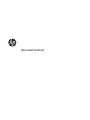 1
1
-
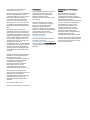 2
2
-
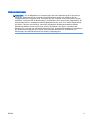 3
3
-
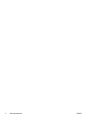 4
4
-
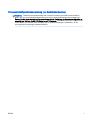 5
5
-
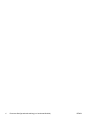 6
6
-
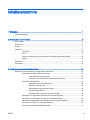 7
7
-
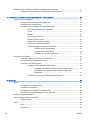 8
8
-
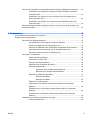 9
9
-
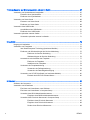 10
10
-
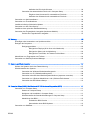 11
11
-
 12
12
-
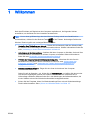 13
13
-
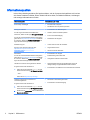 14
14
-
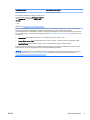 15
15
-
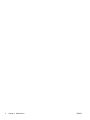 16
16
-
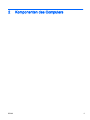 17
17
-
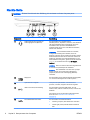 18
18
-
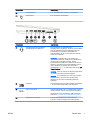 19
19
-
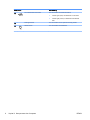 20
20
-
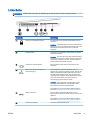 21
21
-
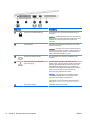 22
22
-
 23
23
-
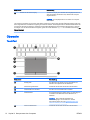 24
24
-
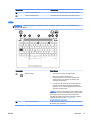 25
25
-
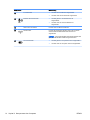 26
26
-
 27
27
-
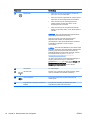 28
28
-
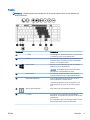 29
29
-
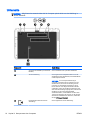 30
30
-
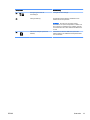 31
31
-
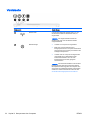 32
32
-
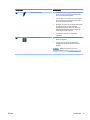 33
33
-
 34
34
-
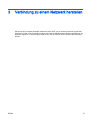 35
35
-
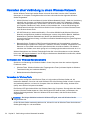 36
36
-
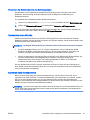 37
37
-
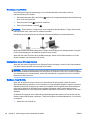 38
38
-
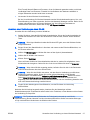 39
39
-
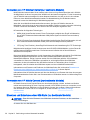 40
40
-
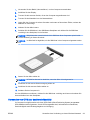 41
41
-
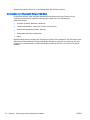 42
42
-
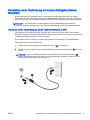 43
43
-
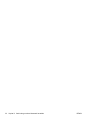 44
44
-
 45
45
-
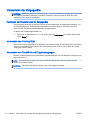 46
46
-
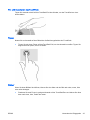 47
47
-
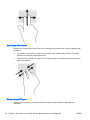 48
48
-
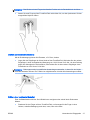 49
49
-
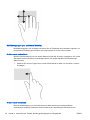 50
50
-
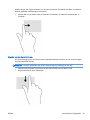 51
51
-
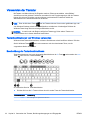 52
52
-
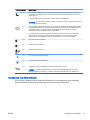 53
53
-
 54
54
-
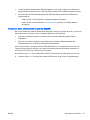 55
55
-
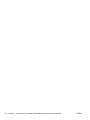 56
56
-
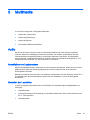 57
57
-
 58
58
-
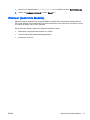 59
59
-
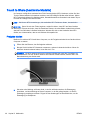 60
60
-
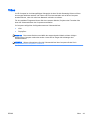 61
61
-
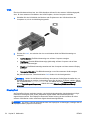 62
62
-
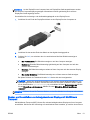 63
63
-
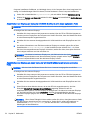 64
64
-
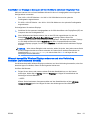 65
65
-
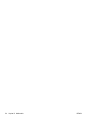 66
66
-
 67
67
-
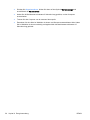 68
68
-
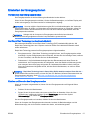 69
69
-
 70
70
-
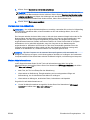 71
71
-
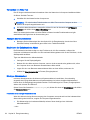 72
72
-
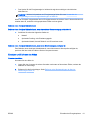 73
73
-
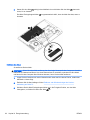 74
74
-
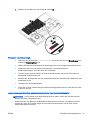 75
75
-
 76
76
-
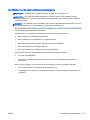 77
77
-
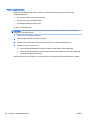 78
78
-
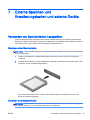 79
79
-
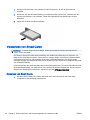 80
80
-
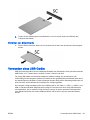 81
81
-
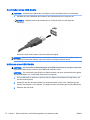 82
82
-
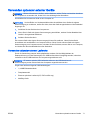 83
83
-
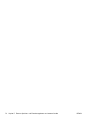 84
84
-
 85
85
-
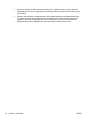 86
86
-
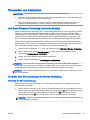 87
87
-
 88
88
-
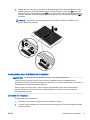 89
89
-
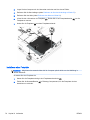 90
90
-
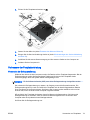 91
91
-
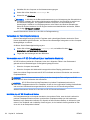 92
92
-
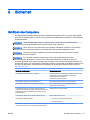 93
93
-
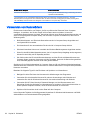 94
94
-
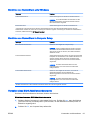 95
95
-
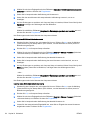 96
96
-
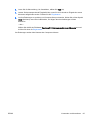 97
97
-
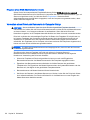 98
98
-
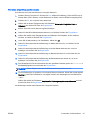 99
99
-
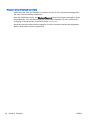 100
100
-
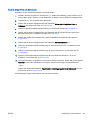 101
101
-
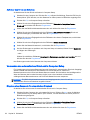 102
102
-
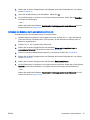 103
103
-
 104
104
-
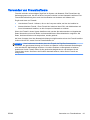 105
105
-
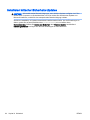 106
106
-
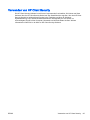 107
107
-
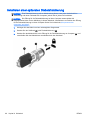 108
108
-
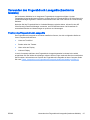 109
109
-
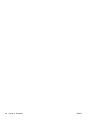 110
110
-
 111
111
-
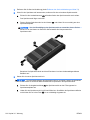 112
112
-
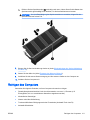 113
113
-
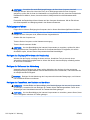 114
114
-
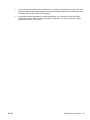 115
115
-
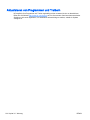 116
116
-
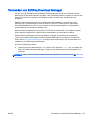 117
117
-
 118
118
-
 119
119
-
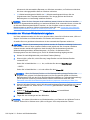 120
120
-
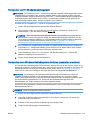 121
121
-
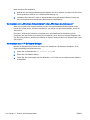 122
122
-
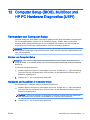 123
123
-
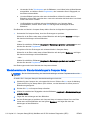 124
124
-
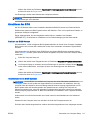 125
125
-
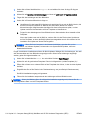 126
126
-
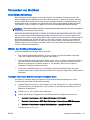 127
127
-
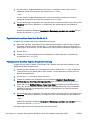 128
128
-
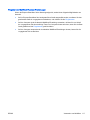 129
129
-
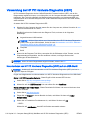 130
130
-
 131
131
-
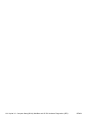 132
132
-
 133
133
-
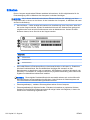 134
134
-
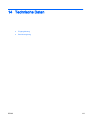 135
135
-
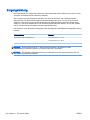 136
136
-
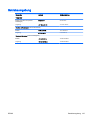 137
137
-
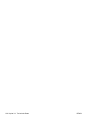 138
138
-
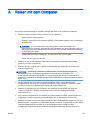 139
139
-
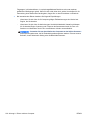 140
140
-
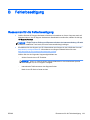 141
141
-
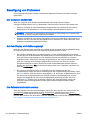 142
142
-
 143
143
-
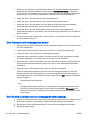 144
144
-
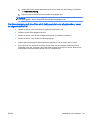 145
145
-
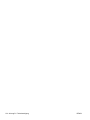 146
146
-
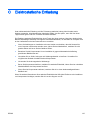 147
147
-
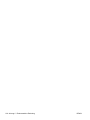 148
148
-
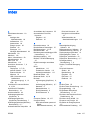 149
149
-
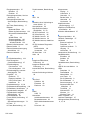 150
150
-
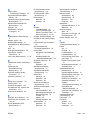 151
151
-
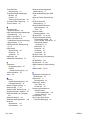 152
152
HP ZBook 15u G2 Base Model Mobile Workstation Benutzerhandbuch
- Kategorie
- Notizbücher
- Typ
- Benutzerhandbuch
Verwandte Papiere
-
HP EliteBook 755 G2 Notebook PC Benutzerhandbuch
-
HP EliteBook Folio 1040 G1 Benutzerhandbuch
-
HP EliteBook 840 G3 Notebook PC Benutzerhandbuch
-
HP mt42 Mobile Thin Client Benutzerhandbuch
-
HP EliteBook Revolve 810 G3 Tablet Benutzerhandbuch
-
HP EliteBook Folio 1040 G2 Notebook PC Benutzerhandbuch
-
HP EliteBook 840 G3 Notebook PC Benutzerhandbuch
-
HP 350 G2 Notebook PC Benutzerhandbuch
-
HP ZBook 15 G3 Base Model Mobile Workstation Benutzerhandbuch
-
HP EliteBook 840 G3 Notebook PC Benutzerhandbuch